Как добиться загрузки Spotify на разных устройствах
С момента появления премиум-аккаунта Spotify жизнь с загрузкой Spotify стала проще. Это функция, которая помогает вам слушать музыку Spotify в автономном режиме, но большинство пользователей не имеют четкого представления о том, как использовать Spotify скачать функцию.
Самое лучшее в музыкальных сервисах Spotify — это то, что у вас есть свобода выбора типа учетной записи. Существует бесплатный и премиум-аккаунт, при котором на премиум-аккаунт вам необходимо делать ежемесячную подписку. Премиум-аккаунт выглядит дорого, но вы можете заставить Spotify загружать и воспроизводить музыку Spotify в автономном режиме.
Однако у значительной части пользователей Spotify возникают проблемы с загрузкой Spotify в премиум-аккаунте. Эта статья поможет вам сделать это за считанные секунды на разных устройствах. Первая часть — это познавательный раздел с лучшими процедурами для всех устройств Spotify. А вторая часть поможет вам максимально эффективно использовать Spotify, устранив ограничения премиум-аккаунта.
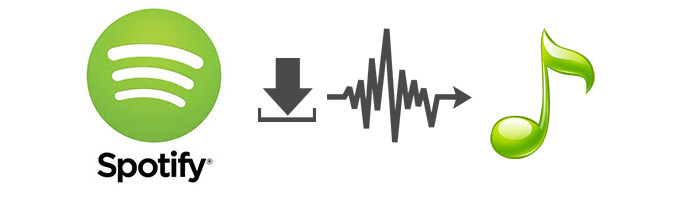
Содержание Руководство Часть 1. Как скачать музыку из SpotifyЧасть 2. Лучший способ скачать музыку Spotify навсегдаЧасть 3. Вывод
Часть 1. Как скачать музыку из Spotify
Знаете ли вы, что загрузка Spotify возможна? Да, вы можете скачивать музыку из Spotify, если у вас есть премиум-аккаунт. Премиум-аккаунт дает вам возможность слушать музыку Spotify в автономном режиме. Но вы должны убедиться, что у вас есть активная подписка, и вам также требуется Интернет для загрузки музыки.
Вам не разрешено загружать отдельные песни, вместо этого создайте плейлист или загрузите альбом. На некоторых устройствах, таких как Android, вы можете загружать подкасты Spotify. Вы можете загрузить до 10,000 XNUMX песен на пять устройств, ваши предыдущие загрузки будут автоматически удалены при добавлении шестого устройства.
Spotify всегда проверяет, является ли учетная запись премиум-классом, поэтому вам необходимо выходить в Интернет не реже одного раза в 30 дней, чтобы сохранить учетную запись. Убедитесь, что вы не пропустите этот крайний срок, иначе Spotify удалит песни с вашего устройства. Всегда не забывайте включать кнопку автономного режима, чтобы иметь возможность воспроизводить загрузки в автономном режиме.
Обратите внимание, что все загрузки Spotify являются кеш-файлами, вы можете передавать такие файлы, но вы должны воспроизводить их в приложении Spotify. Это связано с шифрованием авторских прав, которое не позволяет вам владеть музыкой Spotify. Вы можете загружать музыку Spotify на Mac, ПК, устройства iOS и Android. Все эти устройства имеют разные процедуры, вот лучшие шаги.
№1. Загрузка Spotify на Mac
Шаг 1. Загрузите последнюю версию Spotify для компьютера Mac. Затем войдите в свой премиум-аккаунт.
Шаг 2. Нажмите «Библиотека», где вы выберете список воспроизведения, который хотите загрузить. Вы можете создать новый плейлист, если у вас его нет.
Шаг 3. Когда выбранный плейлист открыт, перейдите в правый верхний угол и нажмите кнопку «Загрузить». Вы получите загруженный плейлист в разделе плейлистов вашей библиотеки. Включите автономный режим и играйте без подключения к интернету.
№ 2. Загрузка Spotify на ПК
Шаг 1. Для ПК вы можете получить приложение Spotify в App Store, убедитесь, что вы вошли в свою премиальную учетную запись.
Шаг 2. Как и на Mac, здесь также можно скачивать только плейлисты. Так что откройте нужный плейлист или создайте новый плейлист.
Шаг 3. Наконец, нажмите кнопку загрузки в правом верхнем углу. Ваш плейлист будет загружен, когда кнопка станет зеленой.
№3. Загрузка Spotify на устройство iOS
Шаг 1. Откройте приложение Spotify на своем устройстве iOS и войдите в свою премиальную учетную запись.
Шаг 2. Нажмите «Ваша библиотека», где вы выберете список воспроизведения или альбом, который хотите слушать в автономном режиме.
Шаг 3. В окне плейлиста нажмите стрелку вниз, чтобы загрузить файл. Убедитесь, что стрелка стала зеленой, чтобы указать, что процесс прошел успешно.
№ 4. Загрузка Spotify на устройство Android
Шаг 1. Загрузите приложение Spotify с Google Play Маркет или любой другой магазин приложений для Android. Затем войдите в свой премиум-аккаунт, указав правильные данные.
Шаг 2. Перейдите в правый нижний угол и нажмите «Ваша библиотека», затем выберите плейлист, альбом и подкаст, которые вы хотите загрузить.
Шаг 3. Нажмите на кнопку загрузки и подождите, пока она станет зеленой. Теперь включите автономный режим и воспроизводите загрузки Spotify в автономном режиме.
Часть 2. Лучший способ скачать музыку Spotify навсегда
Загрузка Spotify — это хорошая идея, которая сэкономит вам деньги и суету, связанные с подключением к Интернету. Однако некоторые ограничения, например, вы не можете получить доступ к своим загрузкам без активной учетной записи, очень напряжены. Хуже всего — защита DRM, которая не позволяет вам воспроизводить загрузки в любом другом приложении.
Шифрование заставит вас использовать меньше Spotify, и вы не сможете легко делиться музыкой Spotify из-за файлов кеша. Вот почему вам нужно найти способ загружать музыку Spotify без защиты DRM, и у вас есть AMusicSoft Spotify Music Converter. Вы можете видеть, что это стороннее приложение с необычными функциями.
Бесплатная загрузка Бесплатная загрузка
Это приложение будет избавиться от защиты DRM и скачивание музыки спотифай прямо на внутреннюю память. У вас будут настоящие музыкальные файлы на вашем устройстве, которыми вы сможете поделиться и воспроизвести на других устройствах. В отличие от премиум-аккаунта, это приложение может загружать отдельные песни Spotify, включая плейлисты, альбомы и подкасты.
Формат OGG в музыке Spotify несовместим с большинством обычных медиаплееров. Но эта программа также является музыкальным конвертером, который изменяет формат Spotify на другие распространенные форматы, такие как MP3, AC3, WAV и FLAC. Кроме того, он имеет самую высокую скорость конвертации и загрузки до 5X, что экономит ваше время.
Большинство конвертеров ухудшают качество вывода музыкального файла, но этот сохранит наилучшее качество звука. Вы по-прежнему будете наслаждаться битрейтом высокого качества, как в приложении Spotify. Он также сохранит все теги ID3 исходного файла и другую важную информацию. Такая информация поможет вам при организации выходных файлов.
Это программное обеспечение не может работать на устройствах iOS и Android, но вы можете использовать его на компьютерах Windows и Mac. Это удобное приложение с очень простой процедурой, и все кнопки четко обозначены. Некоторые технические шаги также просты в выполнении, например, перетаскивание для импорта песен из Spotify.
С премиум-аккаунтом вы можете загрузить максимум 10,000 XNUMX песен, используйте это приложение и получите неограниченные загрузки. Вот короткая процедура, которую вы можете использовать для получения загрузок Spotify с помощью AMusicSoft.
Шаг 1. Загрузите программу с легального сайта и откройте ее.
Шаг 2. Перетащите музыкальные файлы, которые вы хотите загрузить из Spotify. И выберите выходной формат, включая выходную папку.

Шаг 3. Наконец, нажмите кнопку конвертировать и подождите, пока не появится программное обеспечение.

Часть 3. Вывод
Вы соглашаетесь, что премиум-аккаунт может облегчить прослушивание музыки Spotify. Тем не менее, небольшие ограничения заставят вас использовать AMusicSoft Spotify Music Converter. Это приложение не только загрузит музыку Spotify, но и преобразует ее. Эти два процесса будут происходить с максимально возможной скоростью.
У вас будут файлы без DRM от Spotify, включая все теги ID3 и информацию метаданных. Высокое качество - это то, что никогда не исчезнет с этим приложением. А также вы получите все файлы, хорошо организованные в одной папке. Вы также должны платить за это программное обеспечение, но это не подписка, как в премиум-аккаунте. Одноразовой покупки достаточно для всех необходимых обновлений.
Люди Читайте также
Роберт Фабри — ярый блоггер и энтузиаст, увлеченный технологиями, и, возможно, он сможет заразить вас, поделившись некоторыми советами. Он также страстно увлечен музыкой и писал для AMusicSoft на эти темы.